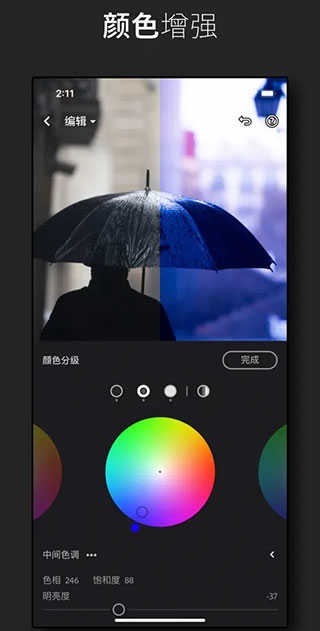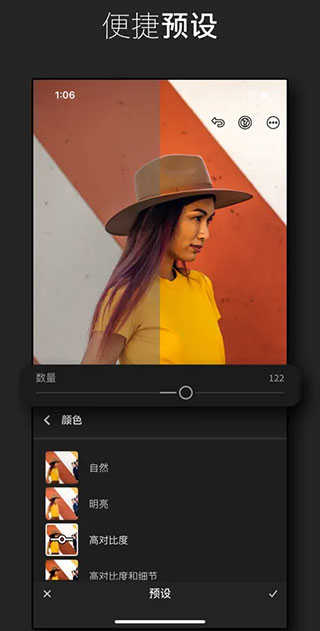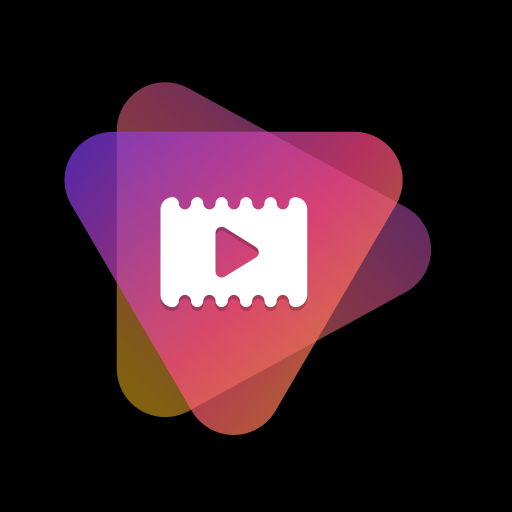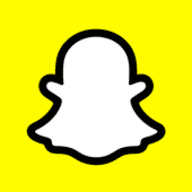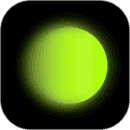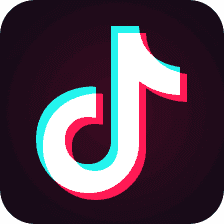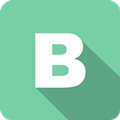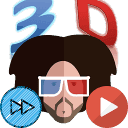lightroom手机版是一款免费、功能强大且直观的照片和视频编辑器,界面干净整洁,可以让用户快速浏览和修改完善照片以及数以千计的图片。对于数码摄影、图形设计等专业人士和高端用户来说,lightroom还支持各种RAW图像,主要用于数码相片的浏览、编辑、整理、打印等。
lightroom手机版功能介绍
图片预设和滤镜
- 使用便捷免费滤镜快速修图
- 200多种由专业摄影师推出的高级预设供您提升作品艺术感
- 通过推荐预设功能,获取 AI 推荐的完美照片编辑预设
- 创建特色外观,保存为预设滤镜,在超方便的程序中随意修图
照片编辑和相机
- 使用 Lightroom 自动编辑器一键修图
- 精准滑块助您调整对比度、曝光度、高亮显示和阴影等光影设定
- 运用色彩混合器和颜色分级工具调出惊艳色彩
- 运用照片增强器的清晰度、纹理、去雾霾和纹理滑块进行图片处理,美化图片
- 裁剪和旋转照片,制作完美作品
- 巧用曲线完成高光、中间影调、阴影和色彩等高级修图操作
- 深度体验各种版本的不同编辑功能,创作各类风格作品,保留原始图片
- 解锁手机特色控件,如曝光、定时器、即时预设和更多强大选项
- 使用 Raw、专业和 HDR 等高级拍照模式获得更清晰的照片
视频剪辑器
- 借助 Premium 视频剪辑功能,在图片处理和视频编辑器的支持下探索无限可能
- 使用 Lightroom 的热门照片编辑器功能进行视频剪辑,创作传神作品
- 通过精准滑块应用预设、编辑、精修和剪映,微调对比度、高光、自然饱和度和更多细节
高级会员
- 使用 Lightroom Premium 照片和视频编辑器创作精品美图!升级并解锁直观易用工具,如独家预设、修复笔刷、蒙版、几何图形、云存储和其他选项。
lightroom手机版是什么软件?
Lightroom是由著名的Adobe公司开发的后期摄影软件,简称为LR。使用者可使用它,作大量图片的后期处理,包括调色。修改等操作。因为Lightroom可以调整很多参数,并且具有很强的定制能力,因此它是数字照片领域的热门。其界面简洁、整齐,可使用户快速浏览、修改完善的照片及数千张图片。适用于数码摄影。平面设计等专业及高端用户,支持多种RAW图片,主要用于照片的浏览、编辑、整理、打印等。

lightroom classic和lightroom有啥区别
区别介绍:
Lightroom Classic是您在过去使用的 Lightroom 应用程序的重命名版本,且其针对以桌面为中心的工作流程进行了优化,包括您的计算机上的文件和文件夹中的照片的本地存储。其界面、照片导入和整理功能以及众多编辑功能均与之前基本相同。
有何不同:
Lightroom是一款新的基于云的照片服务,您可以通过桌面、移动设备和 Web 使用该服务。Lightroom Classic是一款以桌面为中心的数字摄影产品。
Lightroom Classic:

软件使用位置:仅桌面
原始文件位置:本地硬盘
文件备份:不包含
易用性:最全面
整理和照片搜索:手动关键字
Lightroom:

软件使用位置:桌面、移动设备和 Web
原始文件位置:云
文件备份:自动
易用性:直观、简捷
整理和照片搜索:自动添加标签和智能搜索
lightroom使用教程
后期调整
首先,打开adobe lightroom安卓版软件,登录后出现如下页面:
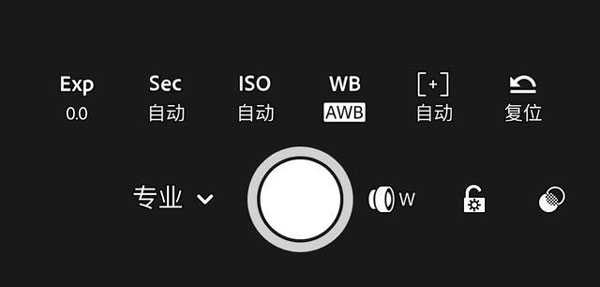
第一部分——基础调整
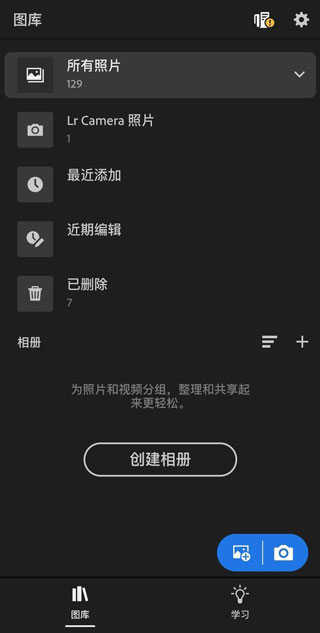
lr自己也知道自己功能多,手机屏幕也就这么大,看起来挺复杂, 所以把软件底部所有功能分板块呈现,一共3个板块,每个板块之间用黑线区隔。
第一部分工具有4个:2个带星号的付费功能,2个免费功能。
“选择性”——其实这个功能不应该放在基础调整里面,属于中后期的局部调整了。但因为它是付费功能,可能lr想吸引部分人使用这个付费功能,就排在了第一位。作用是针对性地对图片的任意部分,进行精确处理。snapseed中的“局部”功能可以替代这个功能;
“修复”——顾名思义就是修复污点、瑕疵。也是收费功能,snapseed的“修复”功能可以替代此功能“;
“裁剪”——免费使用;
“配置文件”——可以理解成lr准备的各种滤镜,不过滤镜选择不多。
第二部分——整体调整
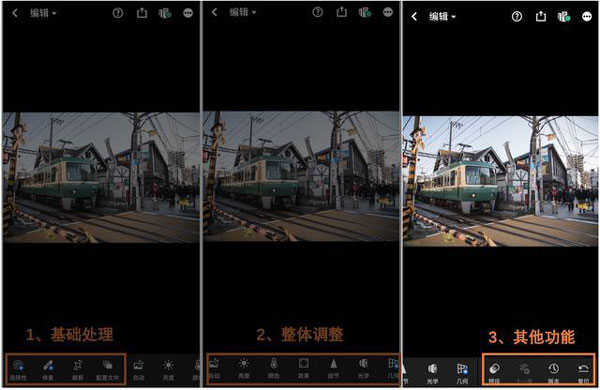
整体调整中的工具是lr的核心,共分7个工具,其中6个免费,一个付费。
1、“自动”——自动调整图片,几乎不会用到此功能;
2、“亮度”——含曝光度、对比度、高光、阴影、白色色阶、黑色色阶调整;
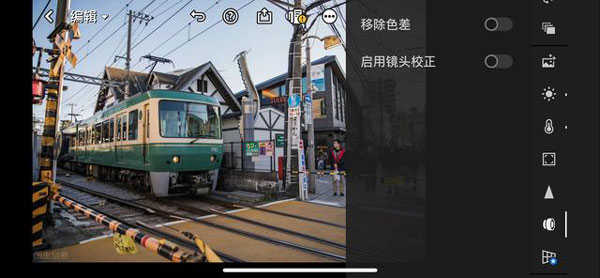
3、“颜色”——含色温、色调、自然饱和度、饱和度、hsl调整;
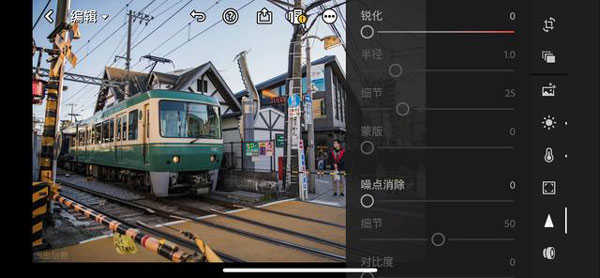
4、“效果”——含纹理、清晰度、去朦胧、晕影、中点、羽化、圆度、高光、颗粒、大小、粗糙度调整;
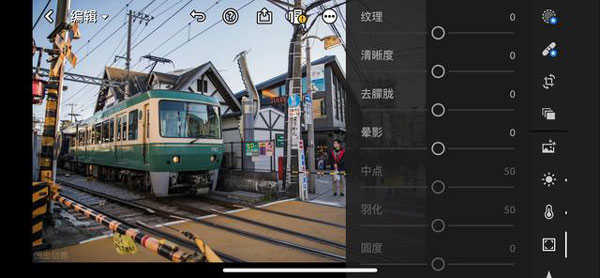
5、“细节”——含锐化、半径、细节、蒙版调整;
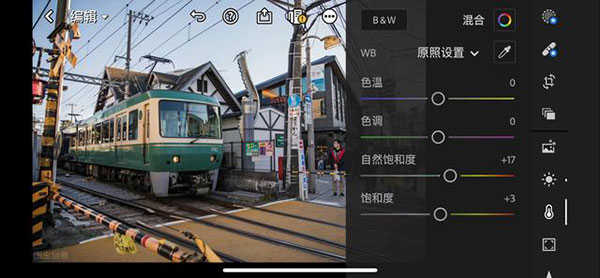
6、“光学”——含移除色差、启用镜头校正调整;

7、“几何”——图片歪斜调整,为付费功能,snapseed的“透视”可以替代此功能。
第三部分——其他功能
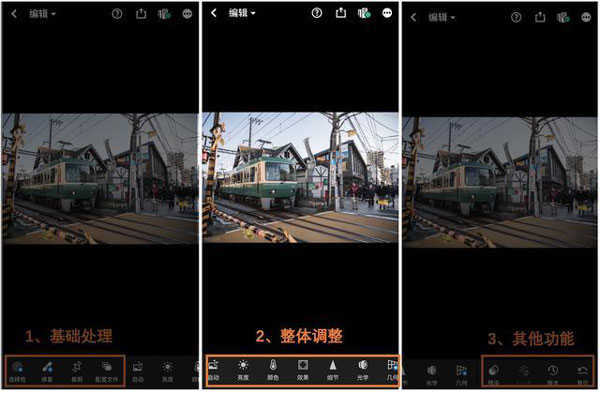
第三板块分四个功能,全部免费。
“预设”——lr可以保存预设,别人的修图步骤或者自己以前的修图步骤,可以直接套用在这张图上使用;
“上一步”
“版本”——可以看当前图片和原图的对比
“复位”——可以直接跳到某一修图步骤
除了后期,lr还自带拍摄功能,可能是后期太强大了,拍摄功能作为附加产品,并没有和其他拍摄app有明显的特点区隔,简单介绍一下即可。
拍摄
打开lightroom软件,出现如下页面:
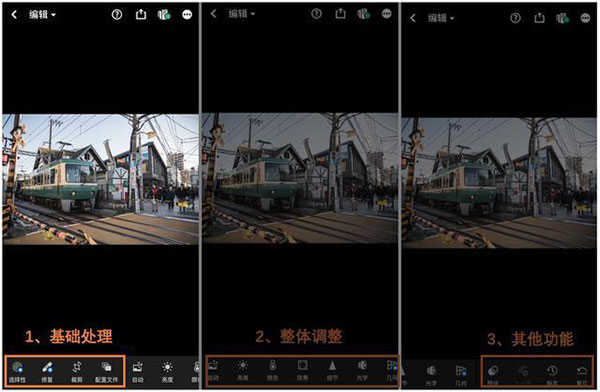
左下角的蓝色相机符号就是拍摄,点击之后进入到拍摄模式。
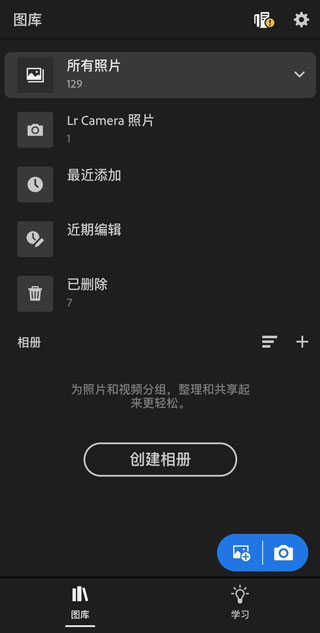
lr可以修raw格式的图片,也可以拍raw格式的图片。
应用信息
- 厂商:暂无
- 包名:com.adobe.lrmobile
- 版本:v9.0.1
- MD5值:0171cb02cb7fc663d1fe6b51754c7285
相关版本
-
lightroom手机中文版
2023/11/28 17:25:26下载
-

必剪补帧
图像影音
2025/4/11 11:12:00
7.6 下载
-

必剪app
图像影音
2025/4/11 11:01:00
9.7 下载
-

人形姬格子制作器
图像影音
2025/4/3 14:33:00
9.1 下载
-

超级看看
图像影音
2025/4/3 14:18:00
7.5 下载
-

浮浮雷达
图像影音
2025/4/3 14:05:00
8.5 下载
-

火影TV
图像影音
2025/4/3 10:33:00
8.9 下载
-

艾菲卡tv
图像影音
2025/4/1 15:21:00
8.9 下载
-

CCTV新视听
图像影音
2025/4/1 14:28:00
9 下载
-

爱韩剧app
图像影音
2025/3/25 14:56:00
9.3 下载
-

韩剧网App
图像影音
2025/3/25 14:20:00
7.3 下载
-

优慕课v9
教育学习
2025/4/22 15:09:00
8.9 下载
-

叮咚智家
常用工具
2025/4/22 14:47:00
8.9 下载
-

天天视频
图像影音
2025/4/22 14:46:00
7.2 下载
-

美剧鸟
图像影音
2025/4/22 14:44:00
7.3 下载
-

阿布睡前故事
教育学习
2025/4/22 14:43:00
8.2 下载
-

羽约运动app
运动健康
2025/4/22 14:16:00
9.3 下载
-

来画
图像影音
2025/4/22 14:12:00
8.8 下载
-

唱吧免费版
图像影音
2025/4/22 14:09:00
8.9 下载
-

口袋写作
教育学习
2025/4/22 13:55:00
9.6 下载
-

小米刷新率
辅助工具
2025/4/22 13:48:00
8.4 下载